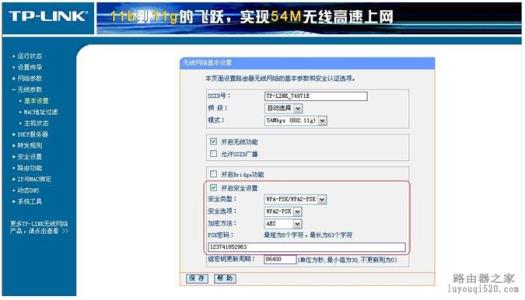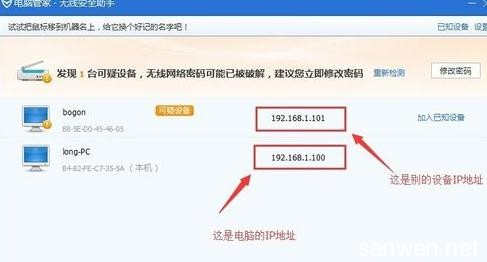在Windows 8系统下,一台全新的Fast迅捷无线路由器,从开始进行设备的安装到完成上网配置,需要经过以下配置过程,本文小编介绍了Windows 8系统Fast迅捷无线路由器配置上网的方法!
Windows 8系统Fast迅捷无线路由器配置上网的方法
1、登录管理界面:打开浏览器,在地址栏中输入:192.168.1.1,并按下回车键——>在弹出的对话框中输入登录用户名和密码(出厂默认都是admin)——>点击“确定”。
2、启动设置向导:首次配置Fast迅捷路由器时,登录到管理界面后会自动弹出“设置向导”,如果未弹出请点击左边的“设置向导”启动——>然后在点击“下一步”。
3、选择上网方式:选择上网方式,如果不清楚可以咨询你的ISP宽带运营商,或者直接选择“让路由器自动选择上网方式(推荐)”——>“下一步”。
注意:目前国内用得最多的上网方式是:“PPPOE(ADSL虚拟拨号)”这一种,本例以这种上网方式为例进行介绍。
4、上网参数配置:填写ISP宽带运营商提供的“上网账号”和“上网口令”——>“下一步”。
5、无线网络配置:“SSID”用户自定义设置,注意:SSID不能使用中文——>“无线安全选项”下面选择“WPA-PSK/WPA2-PSK”——>“PSK密码”用户自定义设置——>“下一步”。
6、完成配置:点击“完成”。
然后路由器会重启,重启完成后电脑就可以就可以通过Fast迅捷无线路由器;注意:这时你的Windows 8计算机直接就可以上网了,电脑上不需要在进行宽带拨号连接了。
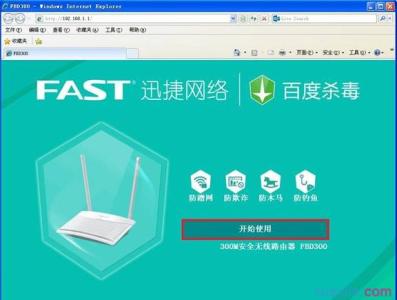
 爱华网
爱华网